අන්තර්ගත වගුව
Raspberry Pi යනු ඕනෑම කෙනෙකුට භාවිතා කළ හැකි තනි-පුවරු, සංයුක්ත සහ දැරිය හැකි පුද්ගලික පරිගණකයකි. කෙසේ වෙතත්, බොහෝ අය එය WiFi ජාලයකට සම්බන්ධ කරන්නේ කෙසේද සහ බාධාවකින් තොරව අන්තර්ජාල භාවිතය සඳහා ශක්තිමත් සම්බන්ධතාවයක් ස්ථාපනය කරන්නේ කෙසේදැයි නොදනී. එබැවින්, ක්රම මාලාවක් භාවිතා කරමින් ඔබගේ Raspberry Pi WiFi වෙත සම්බන්ධ කරන්නේ කෙසේද යන්න පිළිබඳව ඔබට දැන ගැනීමට අවශ්ය සියල්ල මෙන්න.
ඔබගේ Raspberry Pi WiFi ජාලයකට වින්යාස කිරීමට සහ සම්බන්ධ කිරීමට ක්රම දෙකක් තිබේ. පළමු ක්රමය වඩාත් සරලයි - එය Raspberry Pi GUI (චිත්රක පරිශීලක අතුරුමුහුණත) භාවිතා කරයි, සහ දෙවැන්න GUI වෙනුවට විධාන රේඛාව භාවිතා කරයි.
පළමු ක්රමයේදී, ඔබට පහසුවෙන් යාත්රා කළ හැකි මෙනු සහ අයිකන නැරඹිය හැකිය. ඔබට මූසිකයේ ක්ලික් කිරීම් කිහිපයකින් භාවිතා කිරීමට සහ හැසිරවීමට හැකිය. අවසාන විකල්පයට තවත් පියවර ඇතුළත් වන අතර ඔබට විවිධ විධාන හෝ උපදෙස් ටයිප් කිරීමට සිදුවේ. අපි මෙහි ක්රම දෙකම පරීක්ෂා කරන්නෙමු, එවිට ඔබට ඔබේ තත්වයට වඩාත් ගැලපෙන දේ තෝරාගත හැක.
ඔබට පැරණි පද්ධතියක් තිබේ නම්, වින්යාස කිරීමට උත්සාහ කිරීමට පෙර ඔබේ Raspberry Pi ඒකකයට USB Wi-Fi ඩොංගලයක් සම්බන්ධ කර ඇති බවට වග බලා ගන්න. Wifi. කෙසේ වෙතත්, ඔබ Raspberry Pi 3 වැනි වඩාත් දියුණු අනුවාදයක් භාවිතා කරන්නේ නම්, එය ගොඩනඟා ඇති බැවින් ඔබට මේ ගැන කරදර විය යුතු නැත.
Raspberry Pi Wi-Fi භාවිතා කරන්නේ කෙසේද GUI
එහි කැප වූ GUI භාවිතයෙන් ඔබේ Raspberry Pi Wi-Fi සැකසීම පහසුය. මෙම ක්රියාවලිය අත්යවශ්යයෙන්ම ඔබගේ නිවසේ පරිගණකය WiFi ජාලයකට සම්බන්ධ කිරීම හා සමාන වේ. අනුගමනය කරන්නක්රියා පටිපාටිය ඉක්මනින් සම්පූර්ණ කිරීමට පහත පියවර.
- පළමුව, ඔබේ Raspberry Pi තිරයේ ඉහළ දකුණු කෙළවරේ ජාල නිරූපකය සොයා ගන්න. (මෙහි, ඔබ ඔබගේ OS ලෙස Raspbian අනුවාදය භාවිතා කරන බව අපි උපකල්පනය කරමු). මෙය ඔබගේ උපාංගයට දෘශ්යමාන වන පවතින WiFi ජාල ලැයිස්තුව පෙන්වනු ඇත.
- ලැයිස්තුව පරීක්ෂා කර ඔබට සම්බන්ධ වීමට අවශ්ය ජාලයේ නම මත ක්ලික් කරන්න.
- ඔබ සම්බන්ධ වීමට උත්සාහ කරන විට , මුරපදයක් අවශ්ය නම් එය මුරපද ක්ෂේත්රයක් පෙන්වයි. ජාලය සඳහා මුරපදය ඇතුළත් කර 'OK' ක්ලික් කරන්න. එසේ නොමැතිනම්, ඔබට කෙලින්ම ජාලයට ප්රවේශ වීමට හැකි වනු ඇත.
- දැන් ඔබට ඉහළ දකුණු කෙළවරේ ඇති ජාල නිරූපකය නිල් WiFi නිරූපකයක් බවට පත් වනු ඇත. එයින් අදහස් වන්නේ ඔබ WiFi ජාලයට සෘජුවම සම්බන්ධ වී ඇති අතර සන්නිවේදන නාලිකාව ක්රියා කරන බවයි.
- ඔබේ රට පද්ධතිය මත සකසා නොමැති නම්, ඔබට එහි ඉහළ වම් කෙළවරේ ඇති 'මෙනුව' අයිකනය මත ක්ලික් කළ හැක. තිරය. ඔබට මෙනු > මනාප > Raspberry Pi Configuration.
- පෙනෙන තිරයේ, 'Localisation' ටැබය ක්ලික් කර 'Set WiFi Country' ක්ලික් කරන්න.
පෙනෙන රටවල් ලැයිස්තුවෙන්, ඔබේ රට තෝරන්න සහ 'OK' ක්ලික් කරන්න. එය ඔබගේ Raspberry Pi පද්ධතියේ ඔබගේ රටේ නම සඳහා වින්යාසය සම්පූර්ණ කරයි.
GUI එකක් නොමැතිව Raspberry Pi Wi-Fi සකසන්නේ කෙසේද
එය වින්යාස කිරීමට පහසු වුවද GUI භාවිතා කරමින් ඔබගේ Raspberry Pi සඳහා WiFi, ඔබගේ මත පිහිටුවීමට GUI තිබීම අත්යවශ්ය නොවේ.Wifi. පහත විස්තර කර ඇති ක්රම දෙකෙන් එකක් භාවිතා කරමින්, ඔබේ Raspberry Pi සඳහා කැප වූ GUI එකක සහාය නොමැතිව ඔබට මෙය සාක්ෂාත් කර ගත හැක. ඔබේ මනාපයන් අනුව මෙම ක්රම දෙකෙන් එකක් අනුගමනය කරන්න.
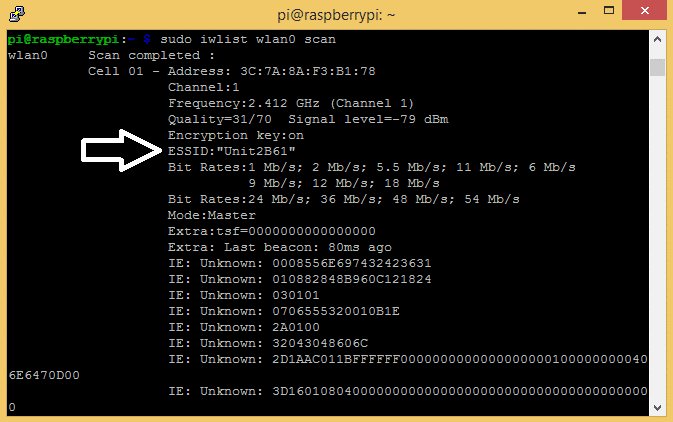
ක්රමය 1: ඔබේ Raspberry Pi සෘජුවම Monitor එකකට සම්බන්ධ කරන්න
ඔබට GUI නොමැති නිසා, ඔබ ඔබේ භාවිතා කළ යුතුයි මොනිටරයක් සහ යතුරු පුවරුවක් සහිත Raspberry Pi. පළමුව, ලබා දී ඇති පෙරනිමි පරිශීලක නාමය සහ මුරපදය භාවිතා කර ඔබගේ Raspberry Pi වෙත ලොග් වන්න.
බලන්න: Wifi මත කෙටි පණිවිඩ යැවීම නොවේ - මෙන්න සැබෑ විසඳුම- 'sudo iwlist wlan0 scan' විධානය ක්රියාත්මක කිරීම ඔබ අවට පවතින ජාල වල නම් සහ විස්තර සොයා ගැනීමට උපකාරී වේ.
- මෙය ඔබ වටා පවතින ජාල ලැයිස්තුවක් පෙන්වයි. ජාල නාමයකින් පසුව 'ESSID' සමඟ ආරම්භ වන නම සොයන්න. මෙය ඔබගේ ජාලයේ නම වනු ඇත.
- ඔබගේ ජාලය සොයා ගැනීමෙන් පසු, ඔබට ස්වයංක්රීයව ජාලයට සම්බන්ධ වීමට හැකි වන පරිදි පද්ධතිය සඳහා සැකසීම් යාවත්කාලීන කිරීමට ගොනුව: 'wpa_supplicant.conf' සංස්කරණය කිරීමට අවශ්ය වේ. ඔබට විධානය භාවිතයෙන් ගොනුව විවෘත කළ හැක: 'sudo nano /etc/wpa_supplicant/wpa_supplicant.conf'
ගොනුවේ අවසාන පේළියට පසුව, මෙම රේඛා එකතු කරන්න:
ජාලය ={
ssid=”WI-FI NETWORK”
psk=”PASSWORD”}
- 'WI-FI NETWORK' සහ 'PASSWORD වෙනුවට බව සලකන්න ,' ඔබ පිළිවෙලින් ජාලයේ සැබෑ නම සහ මුරපදය ඇතුළත් කළ යුතුය.
- දැන් එය සුරකින්න සහ 'Ctrl+X' සහ පසුව 'Y' යතුර එබීමෙන් එය වසා දමන්න.
- දැන් Raspberry Pi වනු ඇතස්වයංක්රීයව ඔබගේ ජාලයට සම්බන්ධ වේ. ඔබට සම්බන්ධතාවය නිවැරදිව ක්රියාත්මක වේද යන්න පරීක්ෂා කිරීමට අවශ්ය නම්, 'ifconfig wlan0′
ඔබට විධානය භාවිතයෙන් එය පරීක්ෂා කළ හැක: 'wlan0 Link encap:' Ethernet HWaddr 74:da:38:2b:1c:3d' සමඟින් 'inet addr' සඳහා අගයක්, එනම් ඔබ ජාලයට සම්බන්ධ වී ඇති බවයි.
කෙසේ වෙතත්, ඔබ අවාසනාවන්ත නම්, Raspberry බලාපොරොත්තු වූ පරිදි Pi සම්බන්ධ නොවිය හැක. එවැනි අවස්ථාවන්හිදී, නැවත ආරම්භ කිරීම ගැටළුව විසඳා ගත හැකි අතර, ඔබට ඔබගේ උපාංගය ජාලයට සම්බන්ධ කිරීමට හැකි වනු ඇත. මිනිත්තු තුනක් රැඳී සිට තවමත් සම්බන්ධතාවයක් නොලැබීමෙන් පසු, 'sudo reboot' විධානය සමඟ ඒකකය නැවත ආරම්භ කරන්න.
ක්රමය 2: Raspberry Pi OS SD-Card එක ඔබේ පරිගණකයට සම්බන්ධ කරන්න
ඔබ මෙම ක්රමයේදී ඔබේ Raspberry Pi වෙත මොනිටරයක් සහ යතුරුපුවරුවක් කෙලින්ම සම්බන්ධ කිරීමට අවශ්ය නොවේ. ඒ වෙනුවට, ඔබට එහි SD කාඩ්පත ඔබේ පරිගණකයට ඇතුළු කර, එය වැඩසටහන්ගත කර, පසුව එය ඔබේ Raspberry Pi ඒකකයට නැවත ඇතුල් කළ හැක. සවිස්තරාත්මක උපදෙස් සඳහා පහත පරීක්ෂා කරන්න. ඉහත පළමු ක්රමයට සාපේක්ෂව මෙයට අමතර පියවර ඇතුළත් වුවද, 1 ක්රමය අසාර්ථක වුවහොත්, විශේෂයෙන්ම ඔබට නව Raspberry Pi එකක් තිබේ නම්, මෙය උත්සාහ කිරීම සැමවිටම විශිෂ්ට විකල්පයකි.
Raspberry Pi OS සමඟ SD කාඩ්පතක් ඇතුළු කරන්න ඔබේ පරිගණකය. ඔබට එය ඔබගේ පරිගණකයේ ඇති SD කාඩ් පතට කෙලින්ම ඇතුල් කිරීමෙන් හෝ USB කාඩ් ඇඩැප්ටරයක් භාවිතයෙන් එය සම්බන්ධ කිරීමෙන් මෙය කළ හැක. පළමුව, Raspberry Pi OS ස්ථාපනය කර ඇති බවට වග බලා ගන්නSD කාඩ්පත මත.
SD පත දැන් වෙනම ධාවකයක් හෝ නාමාවලියක් ලෙස විවෘත වනු ඇත. වින්ඩෝස් එක්ස්ප්ලෝරර් භාවිතයෙන් එය විවෘත කරන්න. ඔබ Mac එකක් භාවිතා කරන්නේ නම්, එය සොයා ගැනීමට සහ විවෘත කිරීමට Finder භාවිතා කරන්න.
ඊළඟට, 'wpa_supplicant.conf' ලෙස ගොනු නාමය සහිත පෙළ සංස්කාරකයක් භාවිතයෙන් නව සරල පෙළ ගොනුවක් විවෘත කරන්න. ඔබට එය Windows හෝ Mac සඳහා TextEdit නම් Notepad භාවිතා කළ හැක.
පහත දැක්වෙන පේළි පෙළ ගොනුවට එක් කරන්න:
බලන්න: Rain Bird WiFi මොඩියුලය (ස්ථාපනය, සැකසුම සහ තවත්)country=GB # ඔබේ ඉලක්කම් 2ක රටේ කේතය
ctrl_interface=DIR=/var/run/wpa_supplicant GROUP=netdev
network={ssid=”WI-FI NETWORK”
psk=”PASSWORD”
key_mgmt=WPA -PSK}
දී ඇති රටේ කේතය GB වේ, එනම් මහා බ්රිතාන්යය. ඔබ වෙනත් රටක සිටින්නේ නම්, ISO/IEC alpha-2 කේත සම්මුතියට අනුව, ඒ අනුව ඔබට කේතය ඇතුළත් කිරීමට සිදුවේ. ඔබට 'WI-FI NETWORK' සහ 'PASSWORD' වෙනුවට ඔබේ සැබෑ ජාල නාමය සහ මුරපදය ඇතුළත් කළ යුතු බව සලකන්න.
Raspbian Jessie හෝ ඊට පෙර වැනි පැරණි අනුවාද සඳහා, ඔබට ඒ වෙනුවට සරල ගොනුවක් සෑදිය හැක, පහත පරිදි:
network={ssid=”WI-FI NETWORK”
psk=”PASSWORD”
key_mgmt=WPA-PSK}
නම් ඔබ සම්බන්ධ වීමට මුරපදයක් අවශ්ය නොවන අනාරක්ෂිත ජාලයක් භාවිතා කරයි, 'psk' වලින් ආරම්භ වන රේඛාව ඉවත් කර 'WPA-PSK' වෙනුවට 'NONE' යන්න.'
ගොනුව සුරකින අතරතුර, එහි ඇති බවට වග බලා ගන්න. ගොනු නාමය අවසානයේ '.txt' දිගුවක් එක් කර නැත. Mac හි, ඔබට ‘Format > මෙනු තීරුවේ ඔබ සොයා ගන්නා සරල පෙළ සාදන්නගොනුව සුරැකීමට පෙර.
ඔබේ SD පත දැන් ඔබගේ Wi-Fi ජාලයට සම්බන්ධ වීමට වැඩසටහන්ගත කර ඇත, එවිට ඔබට එය ඔබේ පරිගණකයෙන් වෙන් කර ඔබේ Raspberry Pi වෙත සම්බන්ධ කළ හැක.
ඉතින් දැන් ඔබ එය නැවත ආරම්භ කිරීමට අවශ්ය වන අතර, ඔබගේ Raspberry Pi ස්වයංක්රීයව ඔබගේ WiFi ජාලයට සම්බන්ධ වනු ඇත. සම්බන්ධ වූ පසු, ඔබ SD කාඩ් පතේ සාදන ලද ගොනුව ස්වයංක්රීයව මකා දැමෙනු ඇත. එබැවින් ඔබට එය තවදුරටත් සොයා ගැනීමට නොහැකි වුවහොත් කරදර නොවන්න!
අවසන් කිරීම
ඔබේ පද්ධතිය සහ ඔබේ ක්රියාකාරීත්වය සැලකිල්ලට ගෙන ඔබ ඉහත විස්තර කර ඇති ක්රමවලින් ඔබ කැමති සහ ඔබට වඩාත් හොඳින් ක්රියා කරන ක්රමය යොදන්න. පරිසරය. ඇත්ත වශයෙන්ම, Raspberry Pi හි වඩාත්ම වැදගත් වාසිය නම් ඔබට කැප වූ GUI නොමැති වුවද ඔබට එය වින්යාසගත කළ හැකි වීමයි. තවමත්, ඔබේ Raspberry Pi මත WiFi සැකසීමට උත්සාහ කිරීමේදී ඔබට සුළු දුෂ්කරතා ඇති විය හැක.
කෙසේ වෙතත්, මෙය සාමාන්යයෙන් සිදු වන්නේ ඔබ විසින් වින්යාස කිරීමේදී නිර්මාණය කරන ලද පෙළ ගොනුවේ ඇති යතුරු ලියනයේ දෝෂයක් වැනි බරපතල නොවන ගැටළු හේතුවෙනි. විධාන රේඛාව, හෝ සමහරවිට ඔබේ පද්ධතිය නොගැලපේ. උදාහරණයක් ලෙස, ඔබ Raspberry Pi Zero භාවිතා කරන්නේ නම්, එය 'Zero W' අනුවාදය බවට වග බලා ගන්න, මන්ද 'Zero' අනුවාදය Wi-Fi සඳහා සහය නොදක්වයි. ඔබ ඉහත පියවරෙන් පියවර උපදෙස් අනුගමනය කර ඒ අනුව ඔබගේ Wi-Fi වින්යාස කරන්නේ නම්, ඔබට කිසිදු ගැටළුවක් ඇති නොවිය යුතුය!


